Google Analytics 4 ha llegado para quedarse. Una nueva propiedad que incorpora muchos cambios y que surge para ofrecernos una visión más completa del comportamiento de los usuarios.
Entre las novedades más destacadas de GA4, es que integra un Centro de Análisis (Explorar> Centro de Análisis), con una nueva generación de reports mucho más personalizados, donde el usuario puede crear informes a medida usando técnicas como embudos de conversión, superposición de segmentos, análisis de cohortes o del tiempo de vida del usuario.
Concretamente, en este post nos vamos a centrar en el informes de “análisis de embudo de conversión”, analizamos sus ventajas frente a los gráficos del embudo de conversión creados a partir de objetivos de la propiedad Universal y te mostramos los pasos que debes de seguir si quieres crear el tuyo.

Aunque en este post no los vamos a analizar, no nos podemos olvidar de que en las propiedades de Google Universal se pueden crear otro tipo de embudos, los de ecommerce mejorado, algo más flexibles que lo creados a partir de objetivos pero que igualmente presentan muchas limitaciones frente a los de GA4, enfocados a ecommerce, configuración complicada, máximo 5 steps por embudo, limitación de un embudo de ecommerce mejorado por propiedad….
En marketing, el análisis de embudos de conversión es muy importante ya que te permiten ver el recorrido que hacen tus usuarios hasta alcanzar una conversión, detectar en qué momento abandonan y así conocer dónde debes centrar tus esfuerzos para evitar que se vayan y aumentar tus conversiones.
¿Qué ventajas tienen los embudos de Google Analytics 4 sobre los de la propiedad Universal?
Esto de los embudos de conversión no es nada nuevo en Google Analytics, en la propiedad Universal también los podemos crear. Pero los embudos creados en Universal, presentan muchas limitaciones que dificultan el análisis y apenas nos sirven para extraer insights.
Esta nueva generación de informes, resuelve muchas de estas trabas y nos permite personalizar mucho más nuestros funnels de conversión, lo que facilita la obtención de datos relevantes para nuestro negocio,
Principales limitaciones de los embudos de Universal que resuelve GA4:
- En las propiedades Universal, sólo podemos crear embudos para objetivos de tipo destino. El problema surge cuando queremos ver el funnel de una conversión final que no lleva a una thank you page, como un evento; por ejemplo, una suscripción, un clic en whatsapp o un envío de formulario que no tenga página de destino.
Además, sólo podemos definir los pasos del embudo, en base a páginas vistas algo que te limita mucho a la hora de construir tu embudo.
En los informes de GA4, la conversión final y los pasos del funnel se pueden determinar en base a un evento, una página o una combinación de ambos, esto nos aporta mucha flexibilidad.
- Otra limitación muy importante que encontramos en los embudos de Universal, es que no admiten el uso de segmentos.
En los embudos de GA4 puedes utilizar y comparar hasta 4 segmentos a la vez, algo vital para cualquier analista o especialista de marketing.
- Los funnels de Universal no muestran datos anteriores a su creación, los datos se comienzan a mostrar una vez que se configura el embudo.Los embudos personalizados de Google Analytics 4 son retroactivos, por lo tanto, podrás ver los datos que ya se han recopilado y procesado previos a la creación del informe.
Esto nos permite utilizar el histórico para testar la idoneidad de los pasos del embudo, si los steps que hemos definido corresponden con el comportamiento de nuestros usuarios y por lo tanto, si nuestro funnel tiene lógica o no.
- En GA4, podemos seleccionar si queremos ver el embudo cerrado o abierto, por lo que no es necesario que los usuarios realicen el primer paso para que se les cuente si realizan un paso posterior. Además, esto nos permite conocer el número de usuarios que entra en cada paso.
- Mientras en Universal solo podemos ver las métricas del embudo tal cual nos vienen dadas, en GA4 podemos ver los datos desglosados por dimensiones. Actualmente los embudos de GA4, presentan las siguientes métricas:
- Usuarios; número de usuarios que han realizado cada step.
- % de finalización
- Abandonos, número de usuarios que han abandonado el funnel en ese step.
- % de abandonos
- En las propiedades de Universal sólo se pueden definir hasta un máximo de 5 steps por funnel, en cambio en GA4 puedes definir hasta 10 pasos por embudo de conversión.
¿Ya te hemos convencido para empezar a construir tus embudos en Google Analytics 4Pues ahora es el momento de crear tu embudo de conversión, en el siguiente punto veremos los pasos que debes de seguir para construir tu funnel.
1- Cómo crear un embudo de conversión desde cero con Google Analytics 4
1- Vete a la sección “EXPLORAR” > “Análisis” > “Centro de Análisis”
2- Una vez dentro, puedes crearlo de dos maneras distintas: Clica en iniciar un nuevo anális
3- Selecciona la técnica del informe “Análisis del embudos de conversión”
4- Define los pasos del embudo de conversión.
Para ello, acude al apartado de “Configuración de la pestaña” y haz clic en “Pasos”.
Recuerda que puedes configurar hasta un máximo de 10 pasos por cada funnel
Los pasos de los informes de GA4, se pueden definir en base a:
- Dimensiones, por ejemplo campaña de adquisición.
- Eventos, por ejemplo realiza una descarga de la ficha técnica de un producto.
- Combinación de ambos: hace clic en whatsapp en página de carrito
4- Una vez definidos los pasos clica en aplicar y tendrás listo tu embudo de conversión.
Ejemplo práctico: Embudo de conversión para detectar dónde se caen los usuarios.
Se ha detectado que en la última semana han caído las ventas de los productos de chicas en el ecommerce de un cliente. Para encontrar donde está el problema hemos decidido crear un embudo de conversión. Así, podremos detectar en qué fase del embudo caen este tipo de usuarios y dónde debemos centrar nuestros esfuerzos.
ConfIguramos el siguiente embudo de conversión:
Paso 1: Usuario llega a la página
Paso 2:Usuario ve la categoría «Chicas»
Paso 3: Usuario ve un producto de «Chicas»
Paso 4: Usuario interactúa con el producto (Hace clic en las imágenes, lee valoraciones o hace clic en descripción del producto)
Paso 5: Selecciona la talla de producto
Paso 6: Añade el producto al carrito un producto de chicas
Paso 7: Va a la página del checkout
Paso 8: Realiza una compra

Tras definir los pasos, hacemos clic en “Aplicar” y obtenemos nuestro embudo de conversión:

En la parte superior, una representación visual de la forma de nuestro embudo de conversión con información en forma de porcentaje y en cifras absolutas de usuarios que completan el embudo y que abandonan. Y en la parte inferior, una tabla donde aparece la misma información detalladamente.
Tras analizar los datos y observar el abandono entre el paso 3 y el 4, y tras analizar si hay algún problema en la página de producto proponemos a nuestros cliente cambiar la estructura de la ficha de cliente, con la intención de fomentar la interacción con el producto y evitar el gran abandono en este step.
Si tienes alguna duda sobre GA4, quieres comenzar a usar esta propiedad o necesitas que te ayudemos a configurar tus eventos, contacta con Guiometrics.
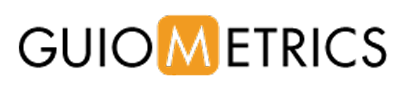


Gracias por tu contenido, es realmente útil.
Gracias por decírmelo, me alegra mucho saber que el esfuerzo vale la pena
Buenas, para saber que canal es el que más vende, como podría saberlo ? Que es lo que tendría que hacer ? Gracias de antemano
Hola Nadia,
La forma más rápida de saber qué canal vende más es utilizando el informe predefinido de adquisición de tráfico de la sesión y ordenar la tabla por la columna de ingresos.
Para ello tienes que clicar en la flecha que aparece pegada a la cabecera de la columna ‘Ingresos’
Saludos,
Guio